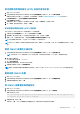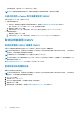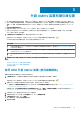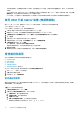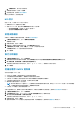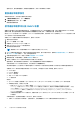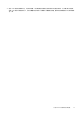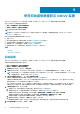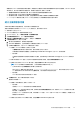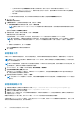Install Guide
建議將您的 OMIVV 主機與組態基準建立關聯,因為這樣可以讓您密切監控主機與關聯叢集中發生的組態變更。當 OMIVV 成功管
理主機之後,便可為任何叢集建立組態基準。若要建立組態基準,請執行下列步驟:
● 為韌體與驅動程式建立儲存庫設定檔 - 這可以協助您定義基準韌體與驅動程式版本。
● 建立系統設定檔 - 這可以協助您定義主機的基準硬體組態。
● 建立叢集設定檔 - 若要建立成功的基準,請選取叢集並建立韌體、驅動程式與硬體組態的關聯。
● PowerEdge MX 機箱內的主機 (iDRAC IPv4 是在停用狀態) 必須使用機箱認證設定檔加以管理。
建立主機認證設定檔
如果新增的主機數目超過授權限制,則無法建立主機認證設定檔。
搭配主機認證設定檔來使用 Active Directory (AD) 認證之前,請先確定以下事項:
● 使用者帳戶已存在於 AD 中。
● iDRAC 或主機有針對 AD 為基礎的驗證進行設定。
1. 在 OMIVV 首頁上,按一下相容性與部署 > 主機認證設定檔。
2. 在主機認證設定檔頁面上,按一下建立新的設定檔。
3. 閱讀精靈中主機認證設定檔頁面上的指示,然後按一下開始使用。
4. 在名稱及認證頁面上,執行下列步驟:
a. 輸入設定檔名稱與說明。說明欄位是選填欄位。
b. 從 vCenter 名稱清單中,選擇您想要建立主機認證設定檔的 vCenter 例項。
c. 在 IDRAC 認證區域中,輸入 iDRAC 本機認證或 AD 認證。
● 若要輸入 iDRAC 的本機認證,請執行下列作業:
○ 在使用者名稱方塊中輸入使用者名稱。使用者名稱上限為 16 個字元。
如需定義使用者名稱的相關資訊,請參閱 https://www.dell.com/support 上的 iDRAC
使用者指南
。
○ 輸入密碼。
如需更多有關使用者名稱和密碼中建議字元的資訊,請參閱 https://www.dell.com/support 上的 iDRAC
使用者指
南
。
● 若要下載並儲存 iDRAC 憑證,並在未來所有連線期間對其進行驗證,請選取啟用憑證檢查核取方塊。
● 若要為已設定且啟用 AD 的 iDRAC 輸入認證,請選取使用 Active Directory 核取方塊。
註: iDRAC 帳戶需要有系統管理員權限,才能更新韌體及部署作業系統 (OS)。
○ 在 Active Directory 使用者名稱方塊中輸入使用者名稱。
請以下列其中一種格式輸入使用者名稱:domain\username 或 username@domain。使用者名稱上限為 256 個字
元。請參閱 Microsoft Active Directory 說明文件,以取得使用者名稱限制的資訊。
○ 輸入密碼。
iDRAC 與主機可以使用相同或個別的 AD 認證。
d. 在主機根區域中,輸入本機主機認證或 AD 認證。
預設使用者名稱為 root。
● 若要輸入本機主機認證,請執行下列其中一項:
○ 輸入密碼。
僅有執行 ESXi 6.5 U3 及更舊版本的主機需要主機密碼。
若要為 ESXi 6.7 及更新版本略過此步驟,請確認已清除使用主機認證核取方塊。若為執行 ESXi 6.7 及更新版本的主機
輸入密碼,則會忽略密碼。
對於執行 ESXi 6.7 及更新版本的主機,不需要輸入 ESXi 認證。OMIVV 可將 iDRAC 與其 ESXi 主機配對,即使輸入的主
機認證不正確亦是如此。
● 若要為已設定且啟用 AD 的主機輸入認證,請選取使用 Active Directory 核取方塊。
使用初始組態精靈設定 OMIVV 裝置 39